Σε αυτό το σεμινάριο, θα σας δείξω πώς να δημιουργήσετε μια εντυπωσιακή πολυγωνική εικόνα από πολλά μικρά τρίγωνα στο Photoshop. Θα μάθετε ποιες βασικές πτυχές πρέπει να λάβετε υπόψη σας προκειμένου να επιτύχετε ένα ελκυστικό και αρμονικό τελικό αποτέλεσμα. Οι τεχνικές που παρουσιάζω εδώ είναι κατάλληλες τόσο για αρχάριους όσο και για προχωρημένους χρήστες και θα σας βοηθήσουν να αναπτύξετε μια καλύτερη αίσθηση για τη δημιουργία πολυγωνικής τέχνης.
Βασικά συμπεράσματα
Για να δημιουργήσετε μια πολυγωνική εικόνα υψηλής ποιότητας, είναι σημαντικό να κατανοήσετε το φως και τη σκιά, να κάνετε τα τρίγωνα ομοιόμορφα και να χρησιμοποιείτε οδηγούς πλέγματος όπου χρειάζεται. Αποφύγετε τις αντιθέσεις μεταξύ φωτεινών και σκοτεινών περιοχών στην εικόνα σας για να διασφαλίσετε την ποιότητα του έργου σας. Μια καλά μελετημένη προσέγγιση για τη δημιουργία των τριγώνων θα διευκολύνει τη δουλειά σας και θα βελτιώσει σημαντικά το τελικό αποτέλεσμα.
Οδηγίες βήμα προς βήμα
Για να δημιουργήσετε μια πολυγωνική εικόνα, ακολουθήστε αυτά τα απλά βήματα:
Βήμα 1: Επιλογή εικόνας
Αρχικά, επιλέξτε μια εικόνα που θα θέλατε να μετατρέψετε σε εικόνα πολυγώνου. Βεβαιωθείτε ότι η εικόνα έχει ισορροπημένες συνθήκες φωτισμού, δηλ. η εικόνα δεν πρέπει να έχει πολλές αντιθέσεις μεταξύ φωτεινών και σκοτεινών περιοχών. Εάν η εικόνα σας έχει μια κίνηση στην οποία ένα μέρος είναι φωτεινό και ένα άλλο μέρος είναι σκοτεινό, μπορεί να είναι χρήσιμο να καθρεφτίσετε μια περιοχή για να εξισορροπήσετε τις συνθήκες φωτισμού.
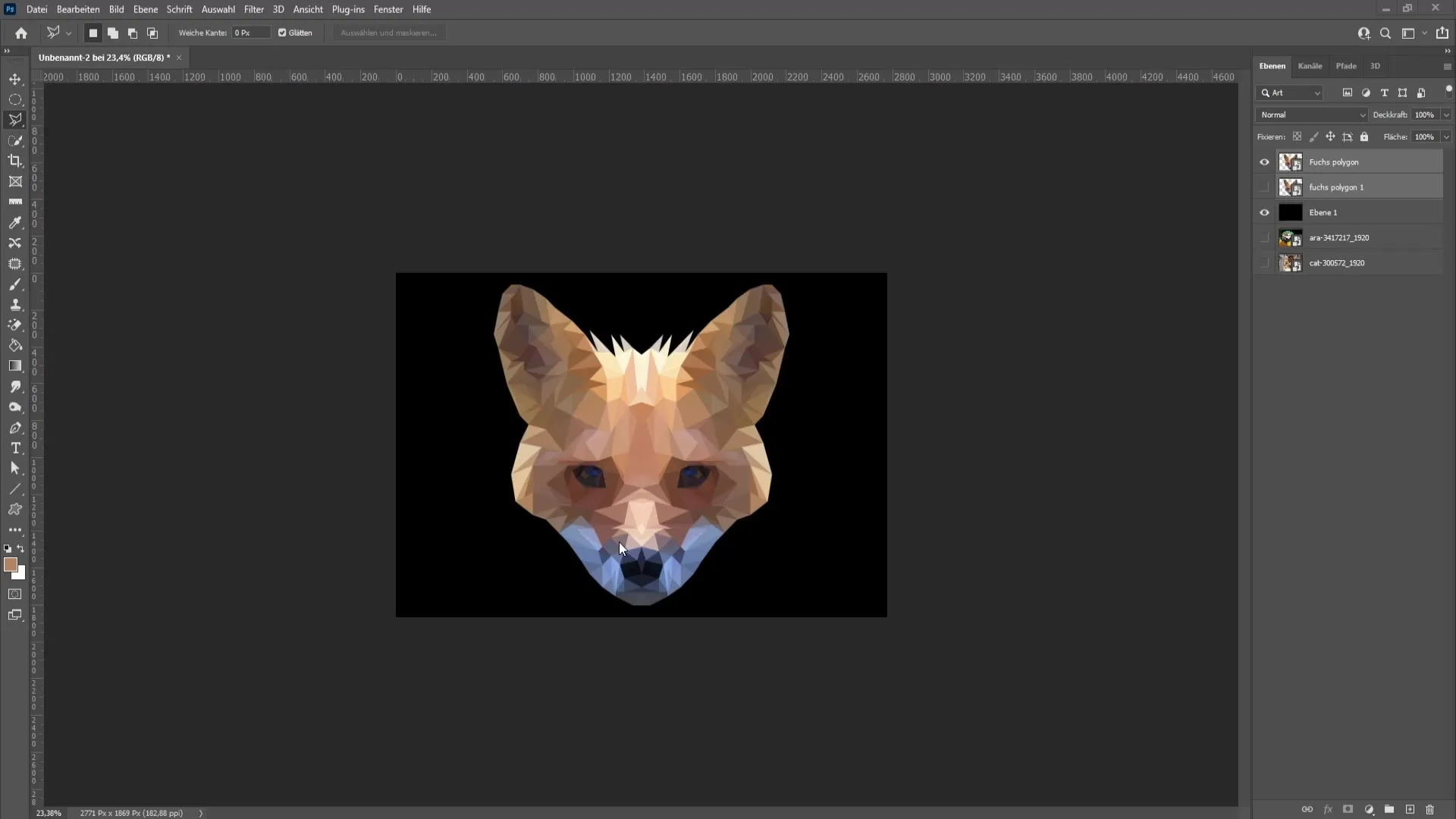
Βήμα 2: Προπαρασκευαστικές σκέψεις
Πριν αρχίσετε να σχεδιάζετε τα τρίγωνα, θα πρέπει να γνωρίζετε ότι τα τρίγωνα ίδιου μεγέθους φαίνονται καλύτερα. Για περιοχές με λεπτομέρειες, όπως τα μάτια ή η μύτη, συνιστώ να χρησιμοποιείτε μικρότερα τρίγωνα, ώστε να τονίζονται καλύτερα οι απαραίτητες λεπτές αποχρώσεις.
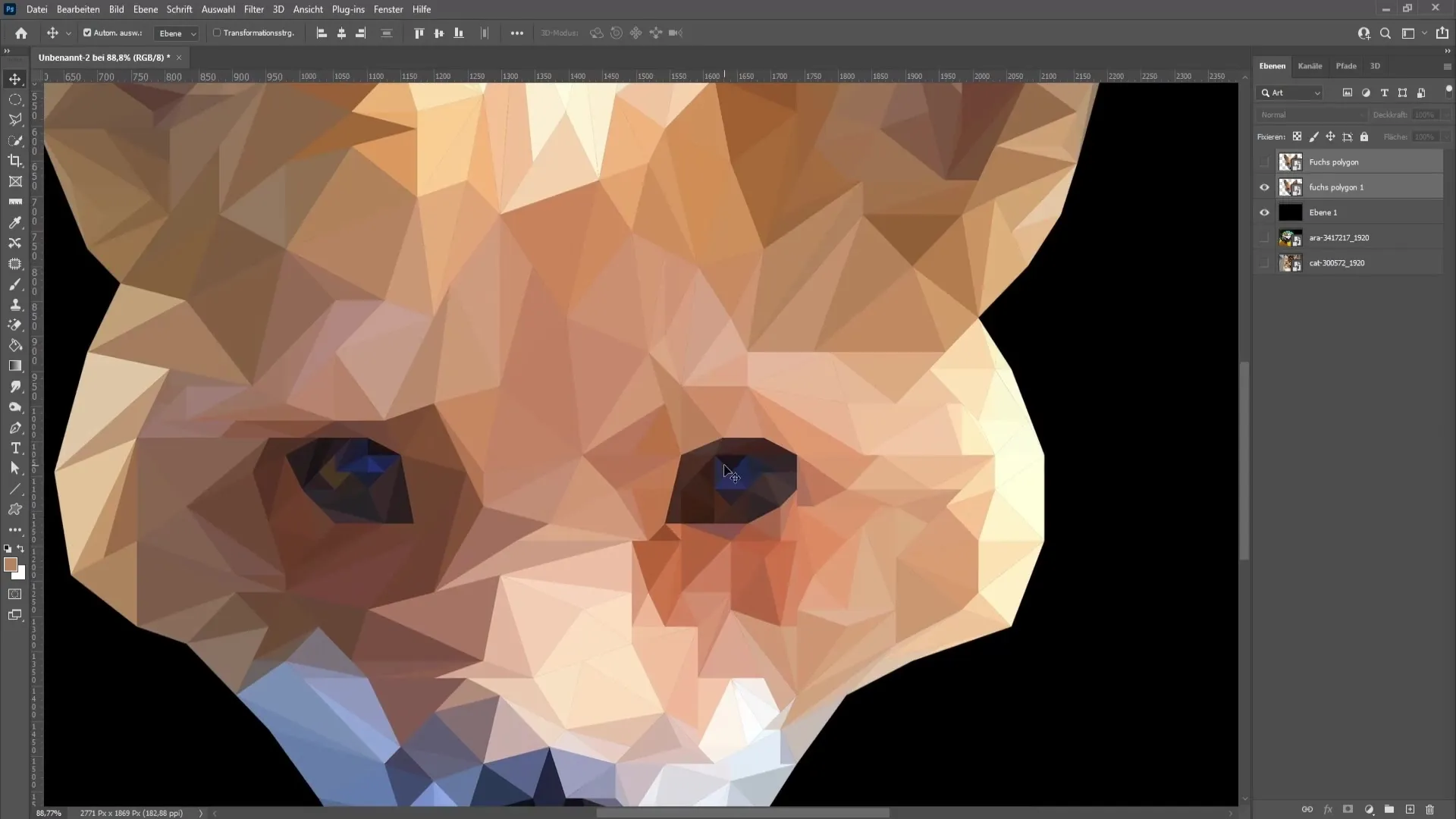
Βήμα 3: Βρείτε το εργαλείο πολυγώνων
Ανοίξτε τώρα το Photoshop και επιλέξτε το εργαλείο πολυγώνου. Μπορείτε να χρησιμοποιήσετε αυτό το εργαλείο για να εντοπίσετε τα περιγράμματα της εικόνας σας. Ξεκινήστε σχεδιάζοντας πρόχειρα τα βασικά σχήματα που θέλετε να μετατρέψετε στην πολυγωνική εικόνα σας.
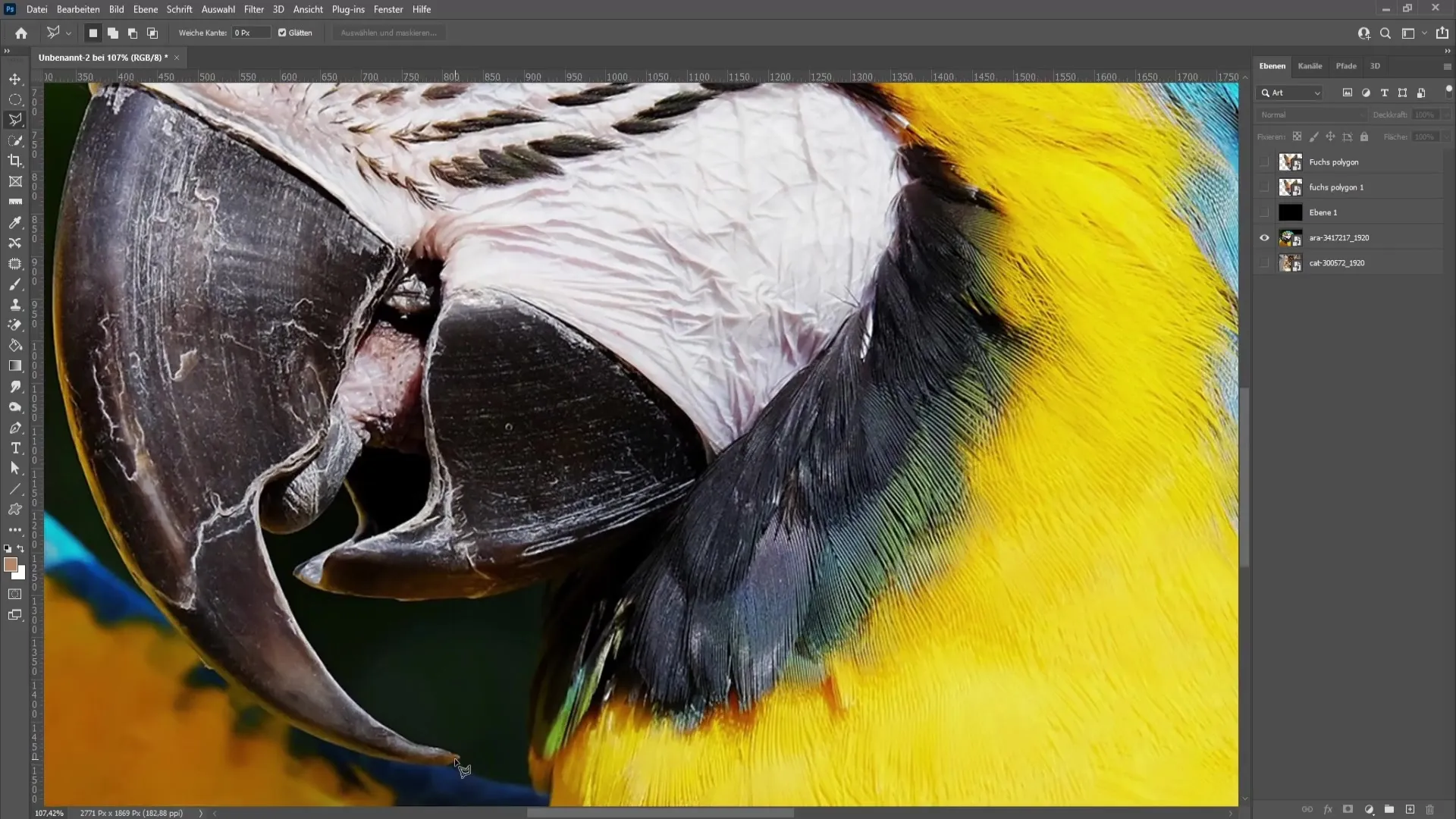
Βήμα 4: Τακτοποιήστε τα τρίγωνα
Τοποθετήστε το ένα τρίγωνο μετά το άλλο και βεβαιωθείτε ότι βρίσκονται δίπλα στο άλλο. Επικεντρωθείτε στο να βεβαιωθείτε ότι οι άκρες τους εφάπτονται χωρίς να αφήνουν κενά. Η ακρίβεια είναι ζωτικής σημασίας για την επίτευξη μιας αρμονικής συνολικής εικόνας.
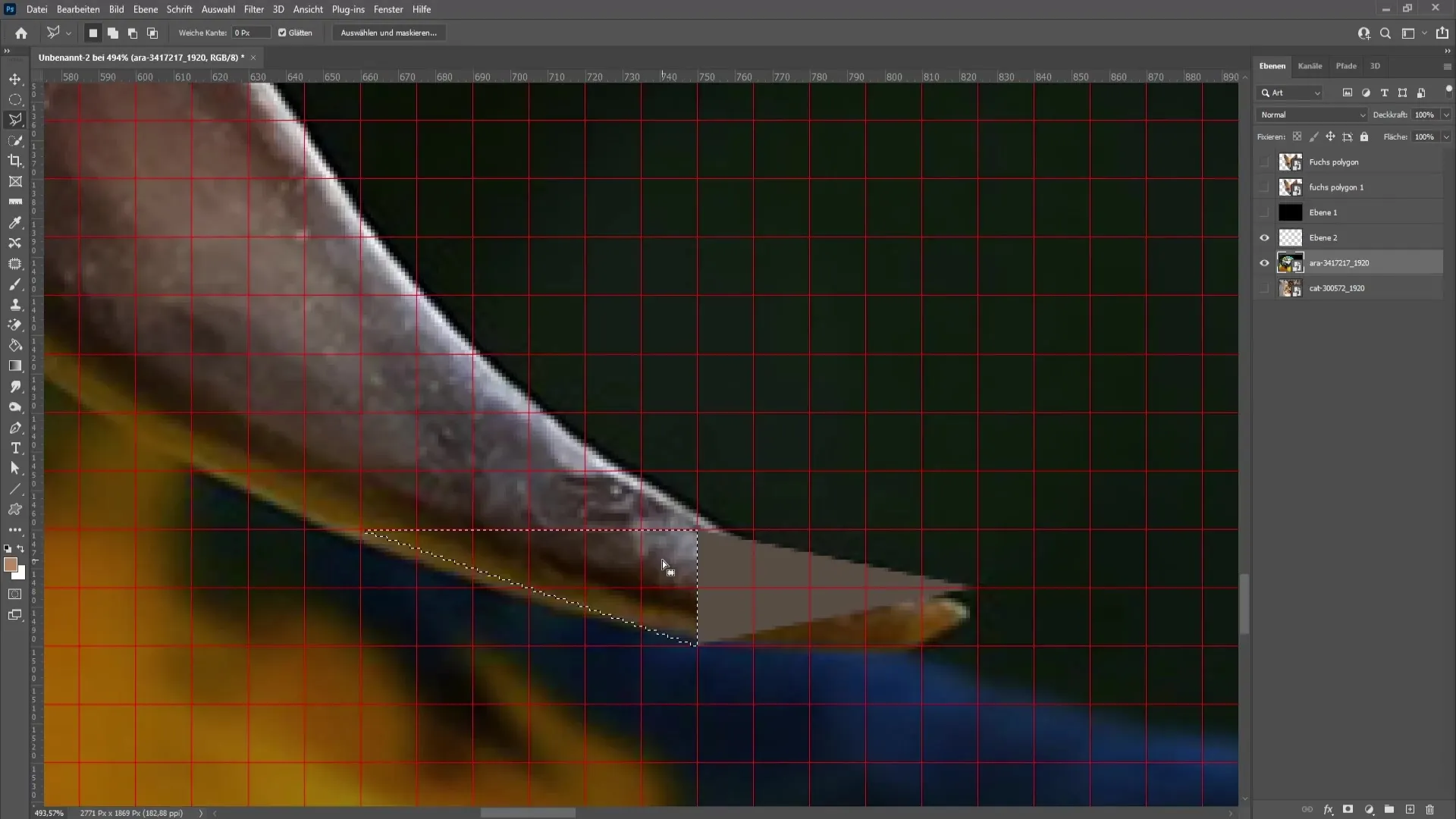
Βήμα 5: Εφαρμόστε φίλτρα
Αφού σχεδιάσετε ένα τρίγωνο, κάντε δεξί κλικ πάνω του, επιλέξτε "Αντιγραφή μέσω επιπέδου" και στη συνέχεια μεταβείτε στο "Φίλτρα". Επιλέξτε το "Φίλτρο θόλωσης" και στη συνέχεια το "Μέσος όρος". Η εικόνα που θα προκύψει θα δείχνει το μέσο χρώμα κάθε τριγώνου, δίνοντας σχήμα και βάθος στην πολυγωνική σας εικόνα.
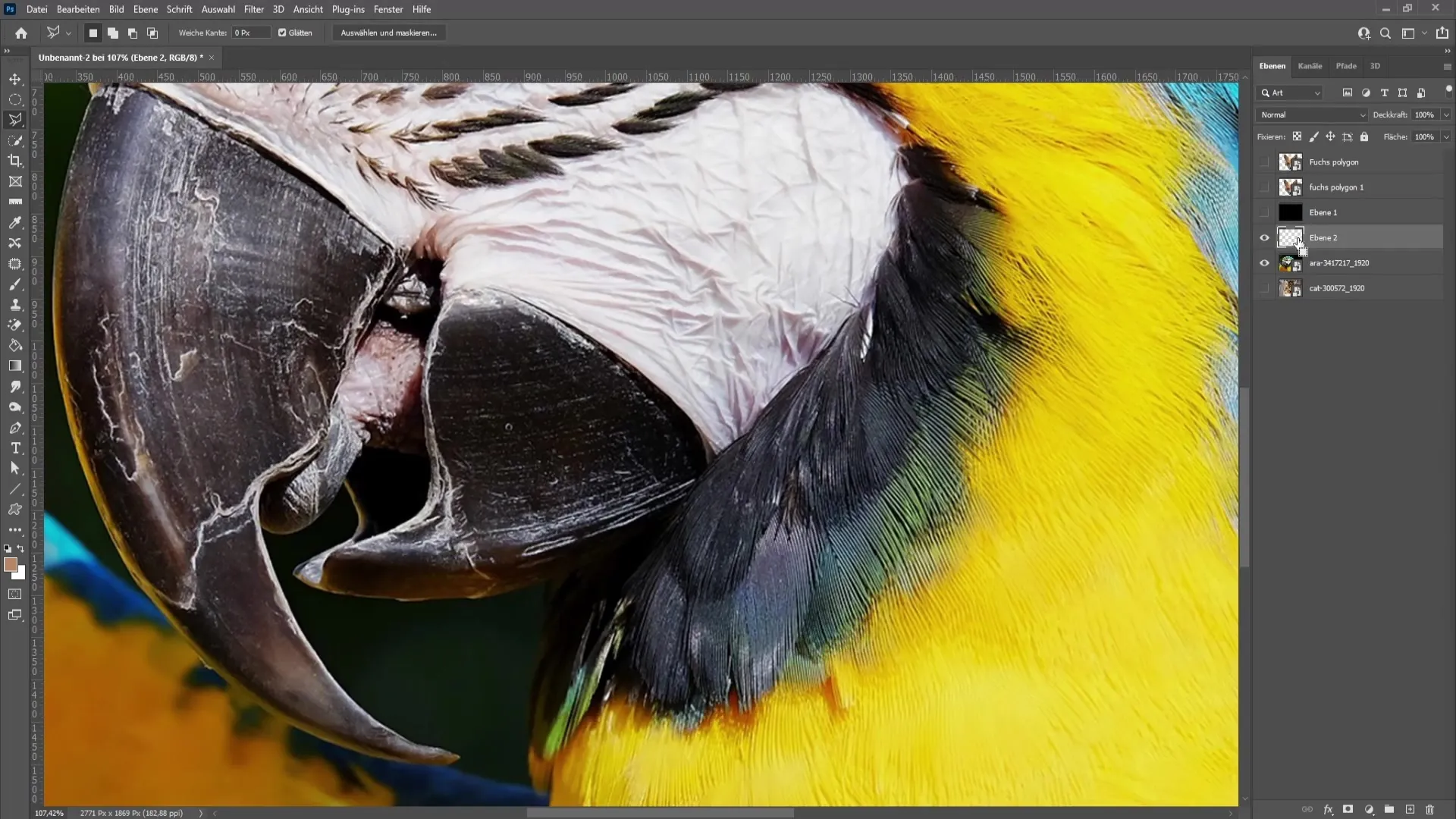
Βήμα 6: Ρύθμιση του πλέγματος
Για να αυξήσετε την ακρίβεια της εργασίας σας, μπορείτε να ενεργοποιήσετε ένα πλέγμα στο Photoshop. Μεταβείτε στην "Προβολή", επιλέξτε "Εμφάνιση πλέγματος" και προσαρμόστε τις ρυθμίσεις του πλέγματος ώστε να εξασφαλίσετε τον ευκολότερο προσανατολισμό. Οι γραμμές του πλέγματος θα πρέπει να ρυθμίζονται κάθε 15 έως 20 pixel για να έχετε καλή εποπτεία κατά τη δημιουργία των τριγώνων.
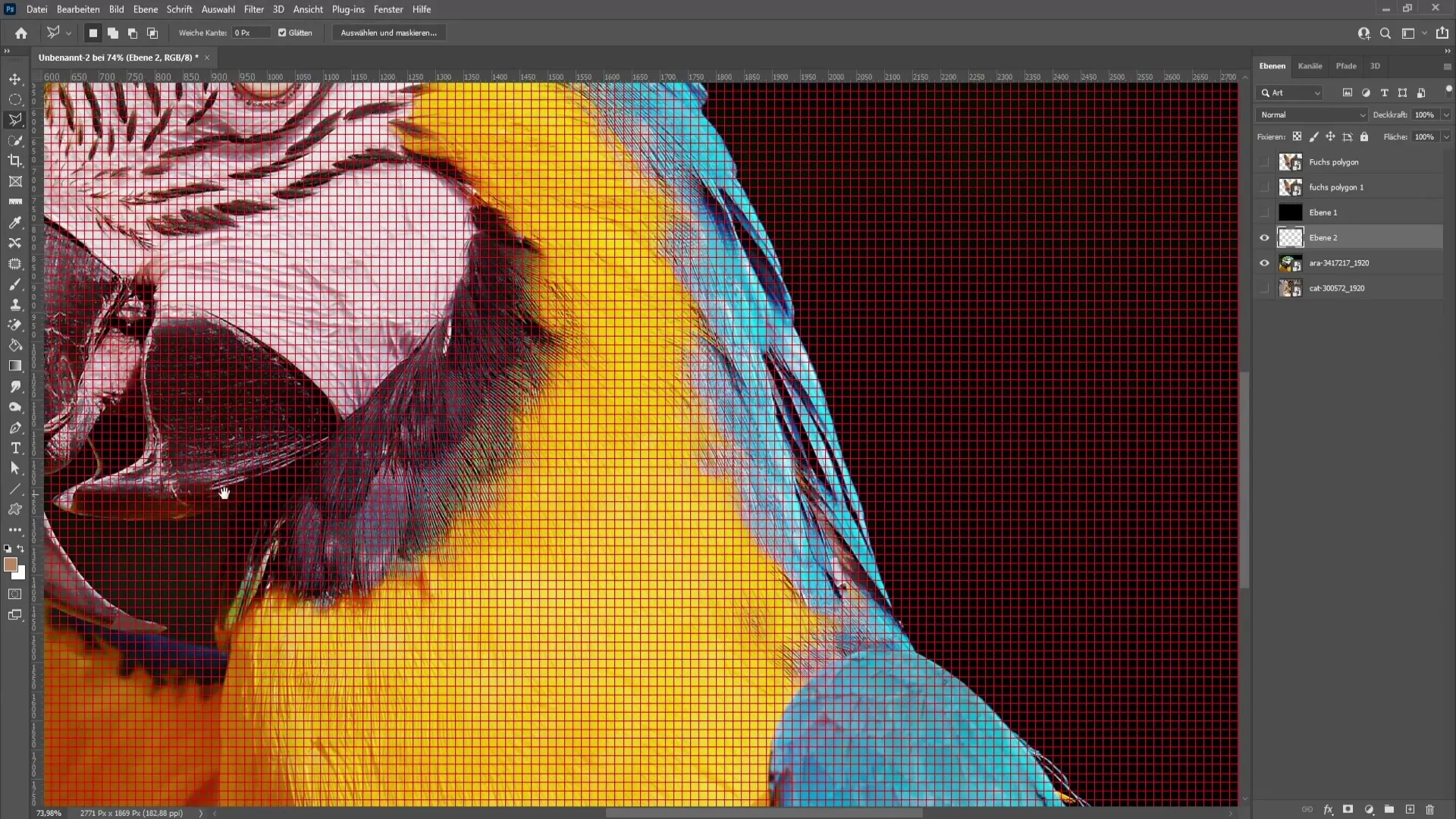
Βήμα 7: Δημιουργία ενεργειών
Για να επιταχύνετε τη διαδικασία, μπορείτε να δημιουργήσετε μια ενέργεια στο Photoshop. Ανοίξτε το παράθυρο "Ενέργειες" μέσω "Παράθυρο" > "Ενέργειες" και δημιουργήστε μια νέα ενέργεια. Καταγράψτε τη διαδικασία αντιγραφής και φιλτραρίσματος, ώστε να μπορείτε να την επαναλάβετε γρήγορα αργότερα με μια συντόμευση πληκτρολογίου.
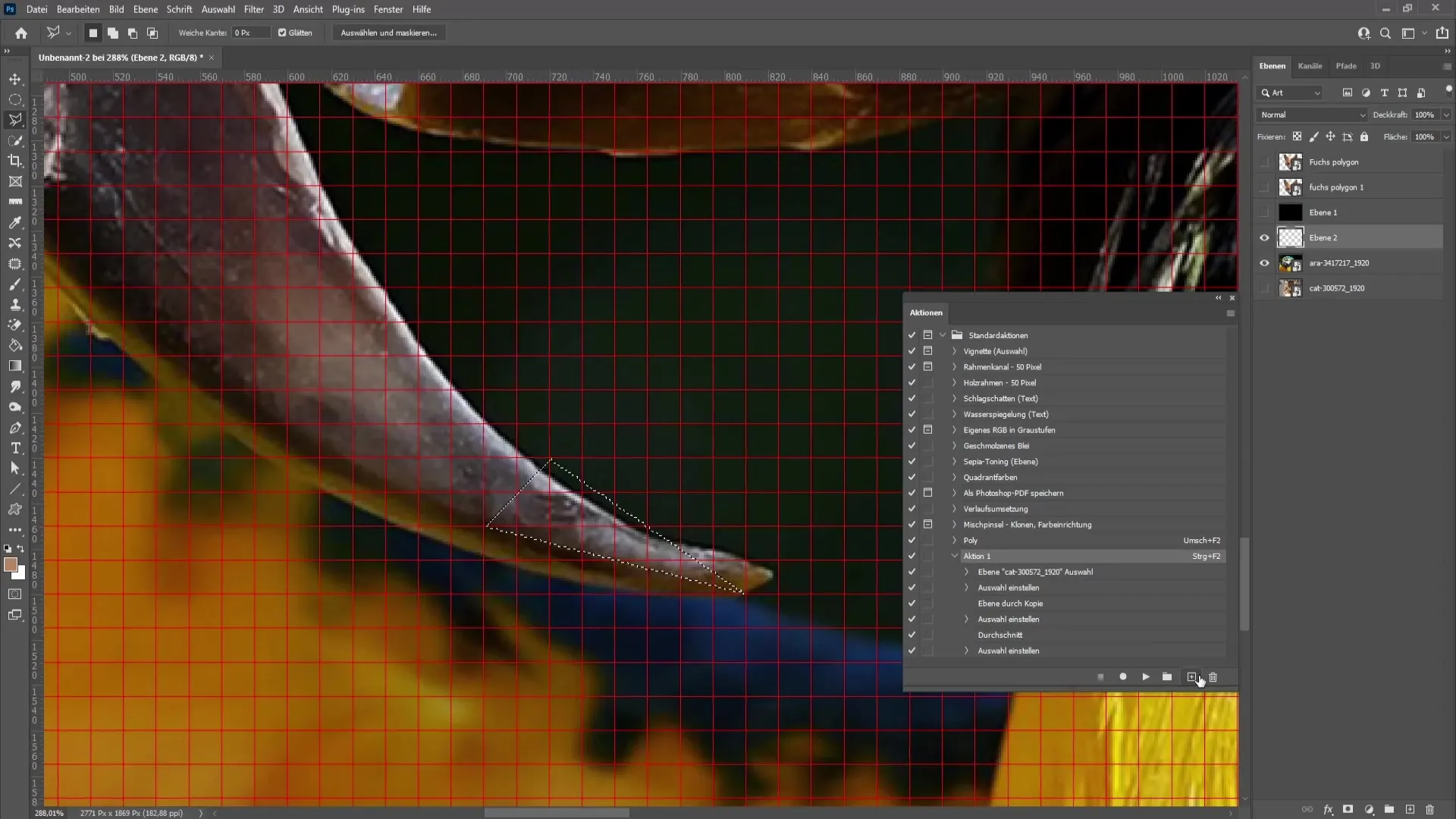
Βήμα 8: Τοποθετήστε τρίγωνα πάνω στην εικόνα
Τώρα αρχίστε να τοποθετείτε τα τρίγωνα πάνω σε ολόκληρη την εικόνα. Δώστε προσοχή στις λεπτομέρειες του μοτίβου και κάντε παύσεις μεταξύ των βημάτων, αν χρειαστεί, για να βεβαιωθείτε ότι όλα φαίνονται αρμονικά.
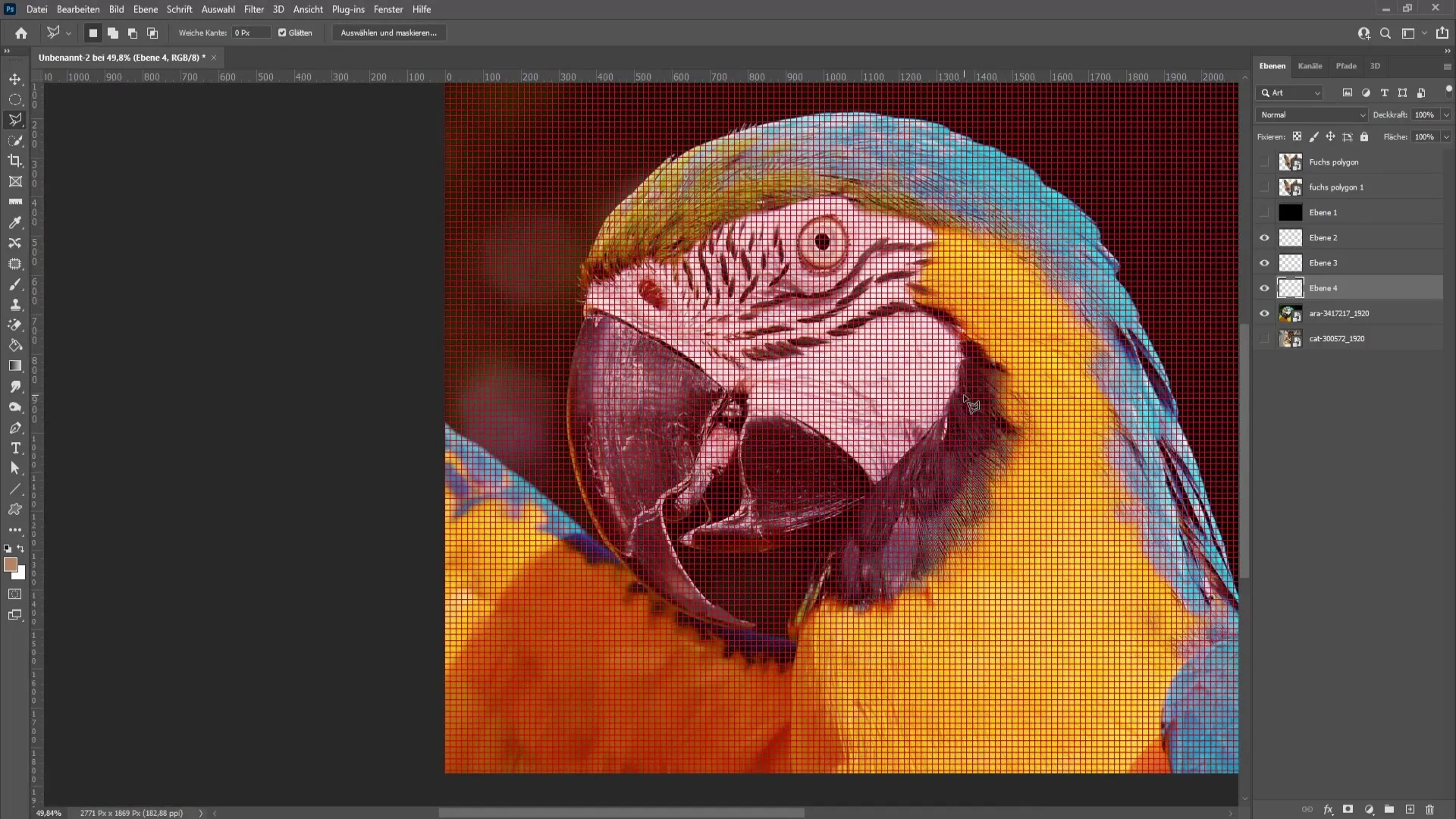
Βήμα 9: Συμπληρώστε τα κενά
Εάν υπάρχουν κενά μετά την τοποθέτηση των τριγώνων, μπορείτε απλώς να τα συμπληρώσετε χρησιμοποιώντας το δοχείο μπογιάς και ένα μέσο χρώμα των τριγώνων που περιβάλλουν το θέμα. Επιλέξτε το κατάλληλο χρώμα και χρησιμοποιήστε την πιπέτα για να κάνετε την επιλογή του χρώματος.
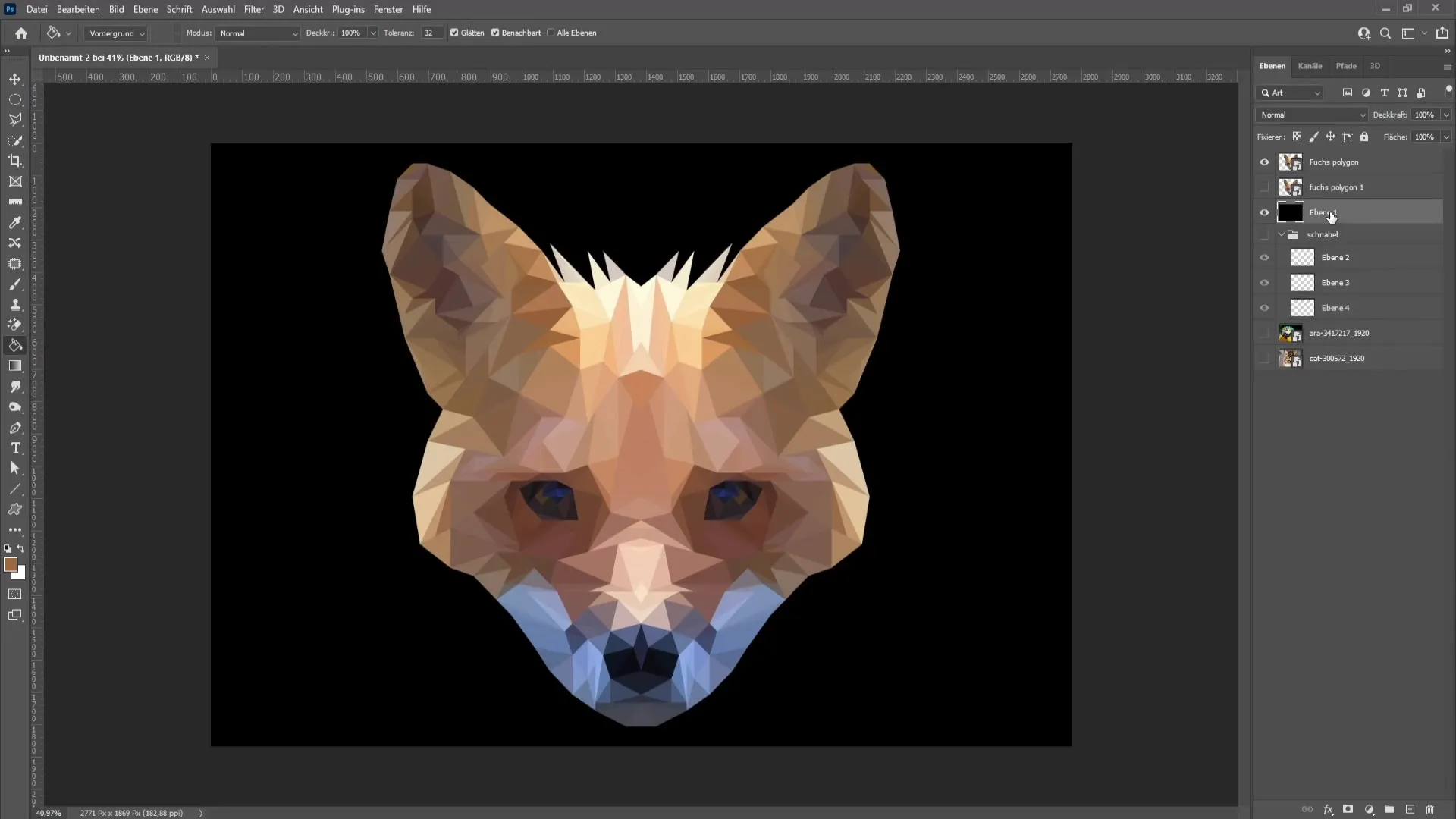
Βήμα 10: Τελικός έλεγχος και μετεπεξεργασία
Το τελικό στάδιο είναι να ελέγξετε την εικόνα των πολυγώνων σας και να κάνετε τις τελικές προσαρμογές για να διασφαλίσετε ότι τα κενά και οι άκρες φαίνονται καθαρά. Κάντε ζουμ για να βεβαιωθείτε ότι όλα είναι τέλεια. Μπορείτε επίσης να μειώσετε την επιλογή για να επιτύχετε μια πιο μαλακή άκρη και να βελτιώσετε την εικόνα.
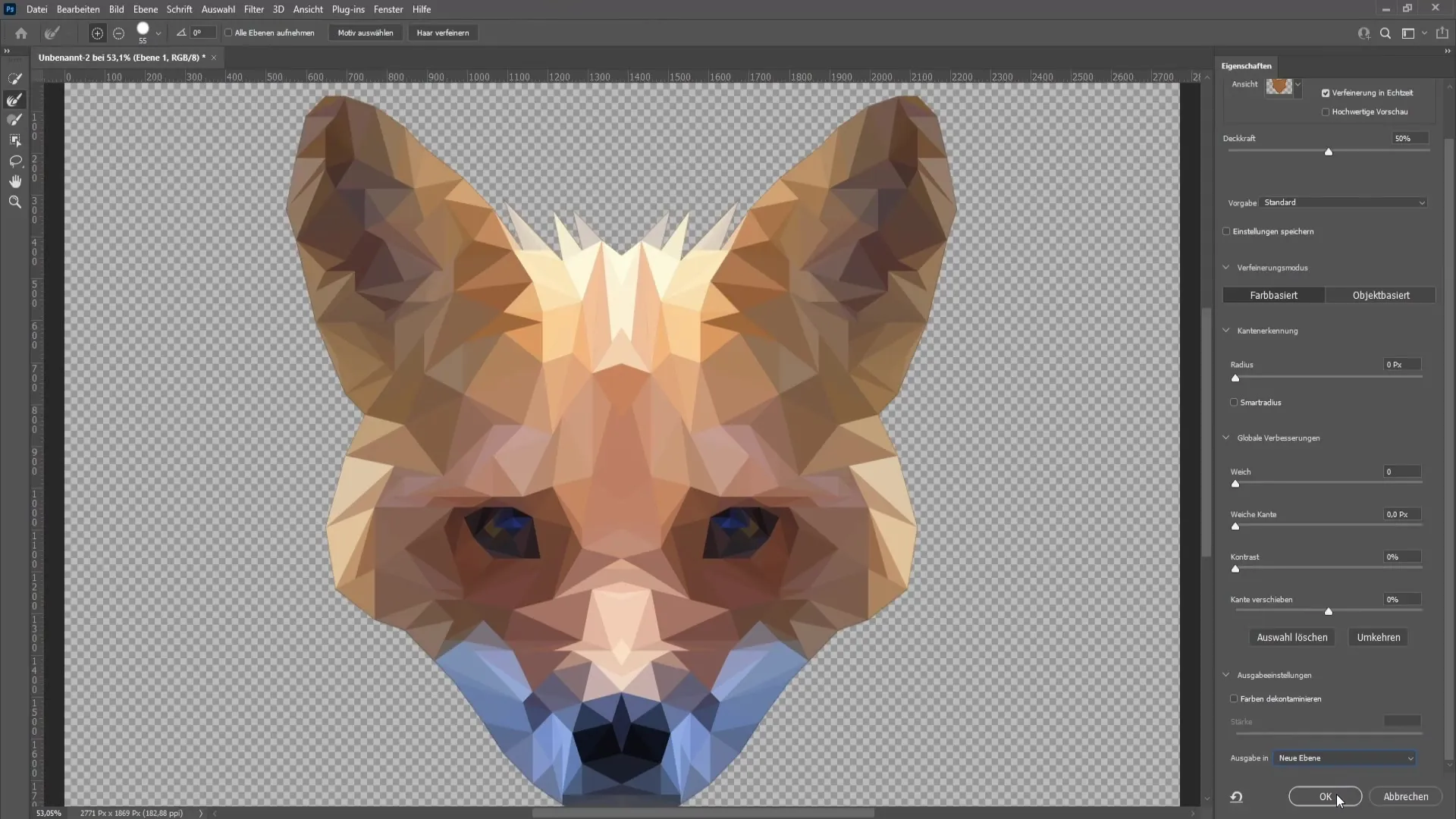
Περίληψη
Σε αυτό το σεμινάριο, μάθατε πώς να δημιουργείτε μια πολυγωνική εικόνα εφαρμόζοντας τις σωστές τεχνικές και κάνοντας δημιουργικές επιλογές. Από την επιλογή της εικόνας και τη σχεδίαση των τριγώνων μέχρι την εφαρμογή φίλτρων και τη συμπλήρωση κενών - κάθε βήμα είναι ζωτικής σημασίας για ένα επιτυχημένο έργο τέχνης.
Συχνές ερωτήσεις
Πώς μπορώ να επιλέξω τη σωστή εικόνα για μια πολυγωνική εικόνα;Βεβαιωθείτε ότι η εικόνα έχει ισορροπημένες συνθήκες φωτισμού και δεν έχει ακραία φωτεινότητα ή σκοτεινότητα σε διαφορετικές περιοχές.
Μπορώ να καθρεφτίσω ένα μέρος της εικόνας μου για να βελτιώσω τις συνθήκες φωτισμού;Ναι, η καθρέφτιση ενός μέρους της εικόνας μπορεί να βοηθήσει στην αντιστάθμιση των δυσμενών συνθηκών φωτισμού.
Πώς μπορώ να διασφαλίσω ότι τα τρίγωνα μου φαίνονται ομοιόμορφα;προσπαθήστε να διατηρείτε τα τρίγωνα στο ίδιο μέγεθος και δώστε ιδιαίτερη προσοχή στη χρήση μικρότερων τριγώνων σε λεπτομερείς περιοχές όπως τα μάτια και η μύτη.
Τι μπορώ να κάνω αν υπάρχουν κενά μεταξύ των τριγώνων μου; τα κενά αυτά μπορούν να συμπληρωθούν με το σταγονόμετρο και ένα μέσο χρώμα.
Πώς ενεργοποιώ το πλέγμα στο Photoshop; Μεταβείτε στην "Προβολή", επιλέξτε "Εμφάνιση πλέγματος" και προσαρμόστε τις ρυθμίσεις του πλέγματος όπως απαιτείται.


